Bardzo ważną funkcją oprogramowania Shoper jest możliwość używania wariantów magazynowych produktów.
Pozwalają one na odejmowanie stanu magazynowego nie z produktu głównego, lecz z konkretnego koloru, rozmiaru, typu bądź dowolnej kombinacji wariantów.
Możliwość tworzenia wariantów magazynowych dostępna jest dla pól wyboru: select, radio lub paleta kolorów.
Dodawanie wariantów magazynowych w sklepie Shoper
W celu aktywacji wariantów magazynowych oraz poprawnego ich dodania do produktów:
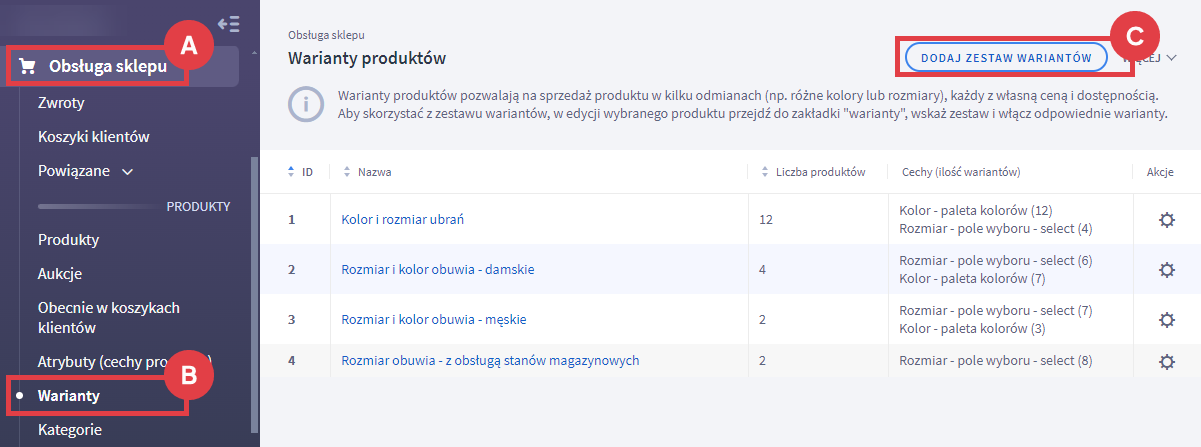
Przycisk: DODAJ NOWE POLE WYBORU (E) pozwoli na określenie dostępnych kolorów, rozmiarów czy innych wartości, które mają być obsługiwane przez warianty magazynowe.
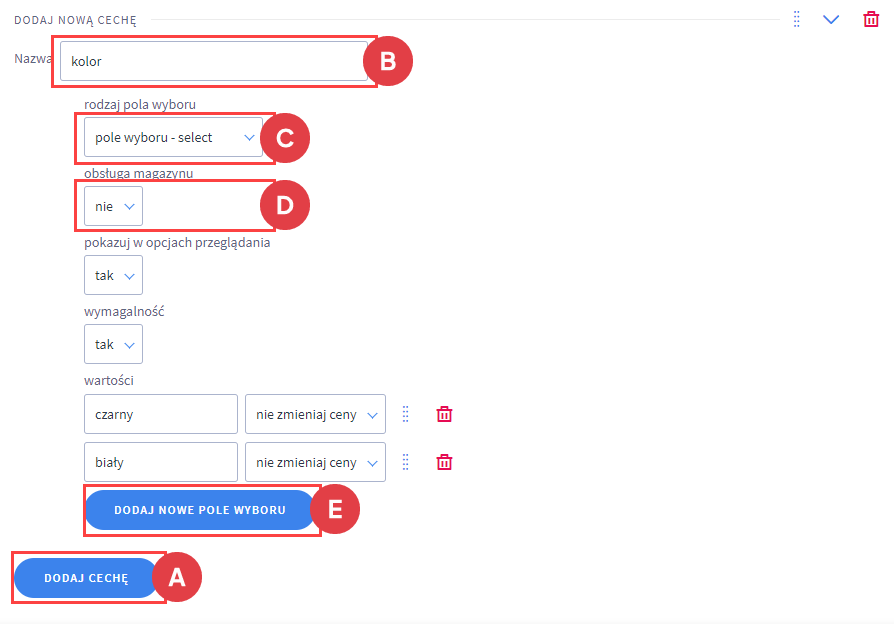
Jeżeli chcesz w ramach wariantu dodać kolejną cechę wraz z jej wartościami, np. Rozmiar, kliknij ponownie przycisk: DODAJ CECHĘ i ponów czynność. Jeżeli nie, zapoznaj się z dalszą częścią instrukcji.
W szablonie Storefront dla każdego wariantu produktu generowany jest unikalny adres URL. W szablonie w starej technologii wszystkie warianty produktu występują pod jednym i tym samym adresem URL produktu.
Jak dodać utworzony zestaw wariantów magazynowych do wybranego artykułu?
Instrukcja: jak dodać warianty magazynowe do produktu?
Inne artykuły nt. wariantów magazynowych
- Jak zmienić cenę w wariancie magazynowym produktu?
- Jak przypisać zestaw wariantów magazynowych do produktu?
Wideo: czym są warianty produktów w sklepie Shoper?
Warianty produktów omówiliśmy w filmie instruktażowym na naszym kanale YouTube.
Warto zapamiętać!
- Jak utworzyć zestaw wariantów magazynowych?
- Jakie artykuły zawierają inne informacje o wariantach magazynowych?
- Wideo: jak zarządzać stanami magazynowymi produktów w Shoper?